Zabbix は、PHP言語を使用して開発された、無料のオープンソースで人気のある機能豊富なITインフラストラクチャ監視ソフトウェアです。これは、ネットワーク、サーバー、アプリケーション、サービス、およびクラウドリソースを監視するために使用されます。また、ストレージデバイス、データベース、仮想マシン、テレフォニー、ITセキュリティリソースなどの監視もサポートしています。
開発者の場合、 Zabbix APIが付属しています Zabbixで利用可能なほぼすべての機能へのアクセスを提供します。あらゆるソフトウェアとの簡単な双方向統合をサポートします。 APIを使用して、Zabbix機能をサードパーティのソフトウェアに統合することもできます。
要件
- Debian 11(Bullseye)MinimalServerをインストールする方法
- Debian 10(Buster)最小サーバーをインストールする方法
このチュートリアルでは、 Zabbixの最新リリースをインストールして設定する方法を示します。 Debian 11のオープンソース監視ツール およびDebian10 MySQLを使用 データを保持するデータベース、 PHP およびApacheWebサーバー 主にWebインターフェイスとして。
ステップ1:ApacheWebサーバーとPHPパッケージのインストール
1。 Zabbixをインストールするには 、最初に Apacheをインストールする必要があります およびPHP 次のようにいくつかの必要なPHPモジュールと一緒に。
# apt install apache2 php php-mysql php-mysqlnd php-ldap php-bcmath php-mbstring php-gd php-pdo php-xml libapache2-mod-php
2。 インストールプロセスで、インストーラーは systemdをトリガーします Apacheを自動的に開始します サービスであり、システムの起動時に自動的に開始することもできます。 systemctlコマンドを使用して、稼働しているかどうかを確認できます。
# systemctl status apache2
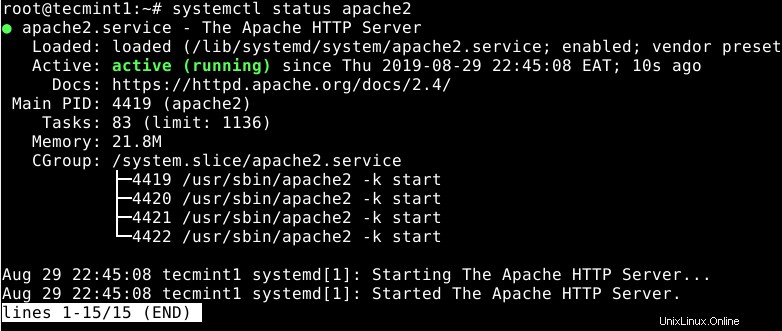
以下は、 Apacheを管理するための便利なsystemctlコマンドです。 systemdでのサービス 。
# systemctl start apache2 # systemctl stop apache2 # systemctl restart apache2
ステップ2:MariaDBサーバーとクライアントをインストールする
3。 データを保存するには、 Zabbix データベース管理システムが必要です。 MySQLをサポートします デフォルトですが、このガイドでは、 MariaDBをインストールします MySQLのドロップイン代替として 。
# apt install mariadb-server mariadb-client
4。 インストールが完了すると、 MariaDB サービスは自動開始され、システムの起動時に自動的に開始できるようになっています。稼働しているかどうかを確認するには、次のコマンドを使用します。
# systemctl status mariadb
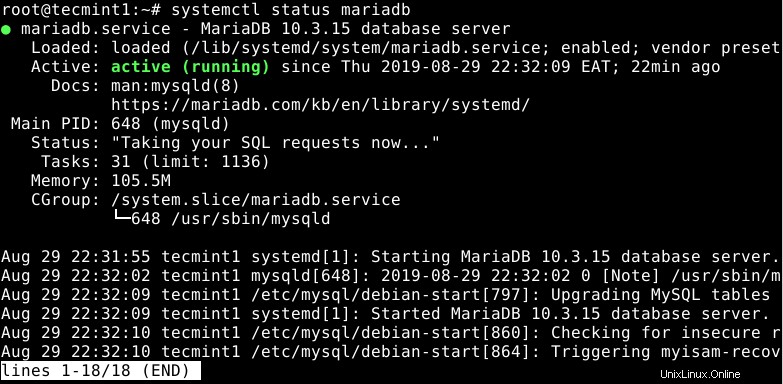
5。 次に、 MariaDBを保護する必要があります サーバーデータベースのインストール。インストールされたパッケージには、実行してセキュリティの推奨事項に従う必要があるスクリプトが付属しています。
# mysql_secure_installation
匿名ユーザーを削除し、rootログインをリモートで無効にし、テストデータベースとそれにアクセスし、すべての変更を適用するためのアクションを決定するように求められます。
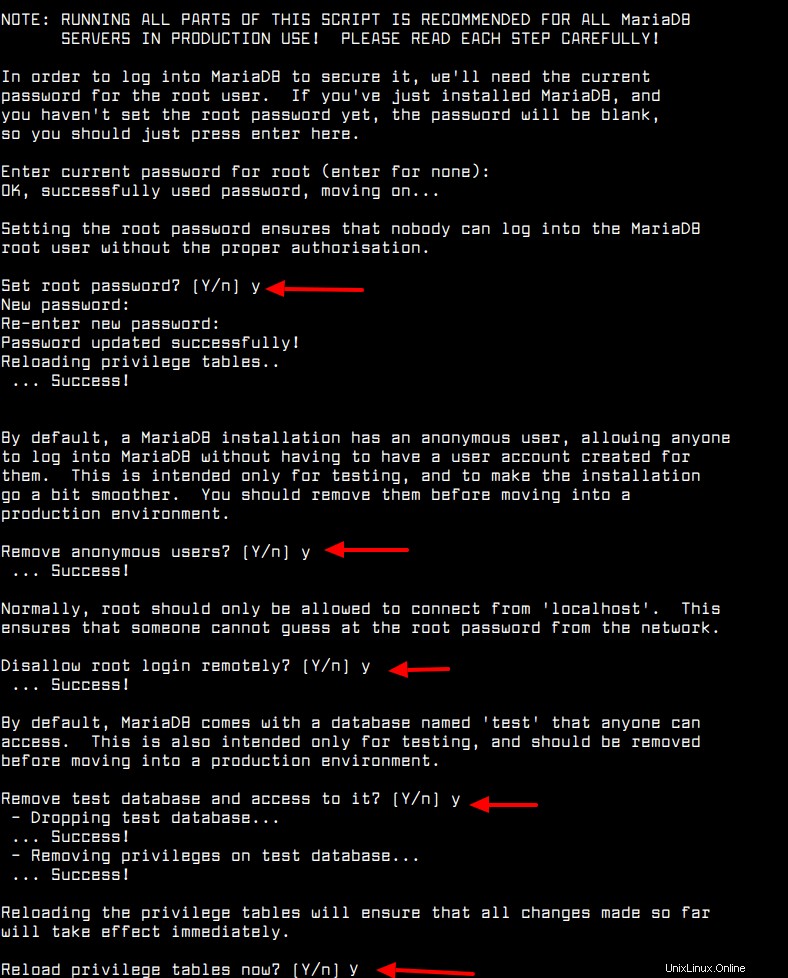
6。 データベースサーバーが保護されたら、Zabbix用のデータベースを作成する必要があります。まず、データベースにログインして、次のようにMariaDBシェルにアクセスします。
# mysql -u root -p
7。 次に、次のSQLコマンドを発行して、必要なデータベースを作成します(安全なパスワードを設定することを忘れないでください)。
MariaDB [(none)]> create database zabbix character set utf8 collate utf8_bin; MariaDB [(none)]> grant all privileges on zabbix.* to [email protected] identified by '[email protected]'; MariaDB [(none)]> quit;
ステップ3:Zabbixサーバーのインストールと設定
8。 Zabbixをインストールするには 、Zabbix公式リポジトリを有効にする必要があります 次のように、Zabbixパッケージが含まれています。
# wget --no-check-certificate https://repo.zabbix.com/zabbix/5.4/debian/pool/main/z/zabbix-release/zabbix-release_5.4-1+debian11_all.deb # dpkg -i zabbix-release_5.4-1+debian11_all.deb # apt update
9。 次に、次のコマンドを使用して、Zabbixサーバー、Webフロントエンド、エージェントパッケージをインストールします。
# apt install zabbix-server-mysql zabbix-frontend-php zabbix-apache-conf zabbix-sql-scripts zabbix-agent
10。 パッケージのインストールが成功したら、次に、前の手順で作成したZabbixデータベースに初期スキーマとデータをインポートします。
# zcat /usr/share/doc/zabbix-sql-scripts/mysql/create.sql.gz | mysql -uzabbix -p zabbix
11。 次に、ファイル /etc/zabbix/zabbix_server.conf を編集して、作成したデータベースを使用するようにZabbixサーバーデーモンを設定します。 。
# vim /etc/zabbix/zabbix_server.conf
次の構成オプションを探し、データベース設定を反映するようにそれらの値を更新します。コメントアウトされているオプションのコメントを解除し、正しい値を設定する必要があることに注意してください。
DBHost=localhost DBName=zabbix DBUser=zabbix [email protected]

次に、新しい変更をファイルに保存して終了します。
12。 また、 /etc/zabbix/apache.conf でタイムゾーンを定義して、Zabbixフロントエンドで正しく動作するようにPHPを設定する必要があります。 ファイル。
# vim /etc/zabbix/apache.conf
PHPバージョンの構成セクションを見つけます(例: PHP 7.x ) 。次に、次の行のコメントを解除します(“#”を削除します) スクリーンショットに示すように、サーバーのタイムゾーンを有効にします。
php_value date.timezone Africa/Kampala
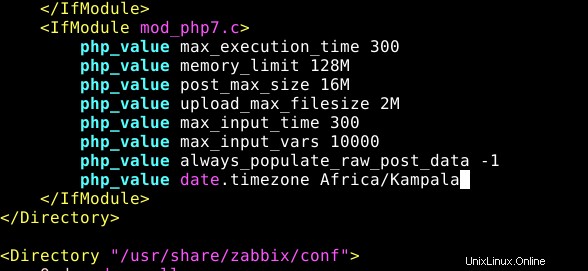
変更を保存してファイルを閉じます。
13。 次に、Apacheサーバーを再起動して、最近の変更を適用します。
# systemctl restart apache2
14。 完璧な環境設定がすべて完了したので、Zabbixサーバーとエージェントのプロセスを開始し、図のようにシステムの起動時に自動開始できるようになります。
# systemctl start zabbix-server zabbix-agent # systemctl enable zabbix-server zabbix-agent
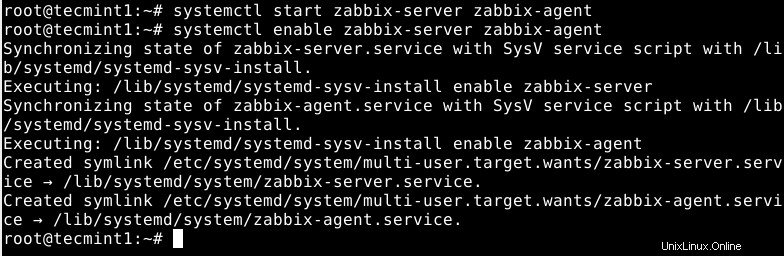
15。 次に、次のコマンドを使用してZabbixサーバーのステータスを確認してください。
# systemctl status zabbix-server
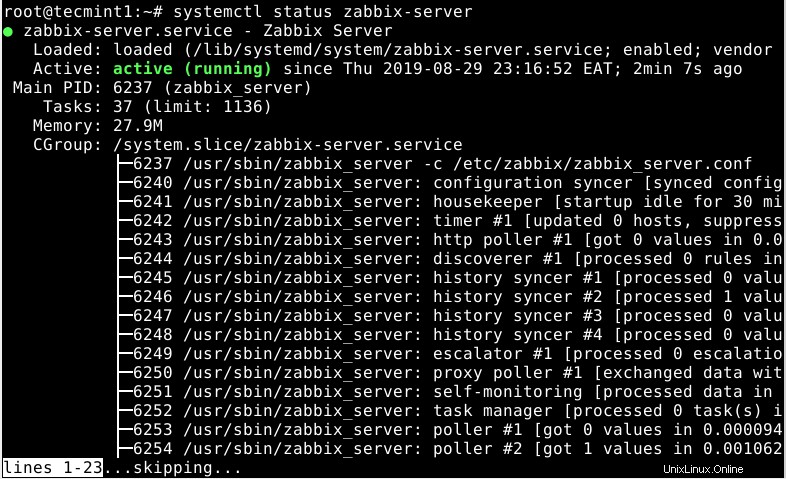
16。 また、図のようにステータスを確認して、zabbixエージェントプロセスが稼働していることを確認します。開始したエージェントがローカルホスト上で実行され、ローカルホストを監視していることを忘れないでください。リモートサーバーを監視する場合は、リモートサーバーにエージェントをインストールして構成します(ガイドの最後にある関連記事を参照してください)。
# systemctl status zabbix-agent
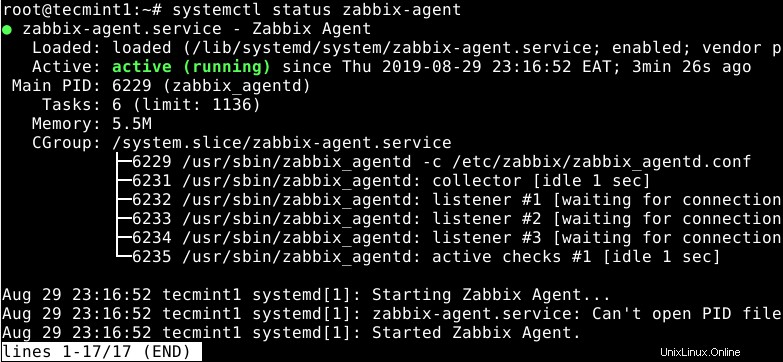
17。 次のセクションに示すようにZabbixWebフロントエンドにアクセスする前に、UFWファイアウォールサービスを実行している場合は、ポート 80(HTTP)を開く必要があります。 および443(HTTPS) Apacheサーバーへのトラフィックを許可します。
# ufw allow 80/tcp # ufw allow 443/tcp # ufw reload
ステップ4:ZabbixWebフロントエンドインターフェースのインストールと設定
18。 モニタリングにZabbixWebフロントエンドの使用を開始する前に、Webインストーラーを介してZabbixWebフロントエンドを構成およびセットアップする必要があります。インストーラーにアクセスするには、Webブラウザーを開き、次のURLを指定します。
http://SERVER_FQDM/zabbix OR http://SERVER_IP/zabbix
19。 [移動]をクリックするか、 Enterを押します 、次のスクリーンショットに示すように、ウェルカムページが表示されます。 次へをクリックします セットアッププロセスを開始する手順。
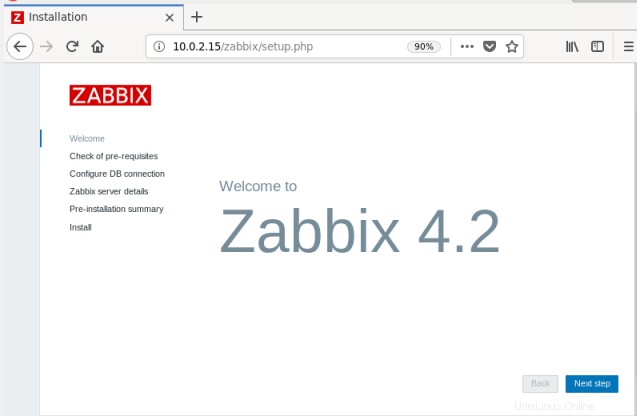
20。 次に、インストーラーはスクリーンショットに示すように前提条件を確認します。必要なすべてのPHPモジュールと構成オプションに問題がない場合(下にスクロールしてその他の要件を表示)、[次のステップ]をクリックして続行します。
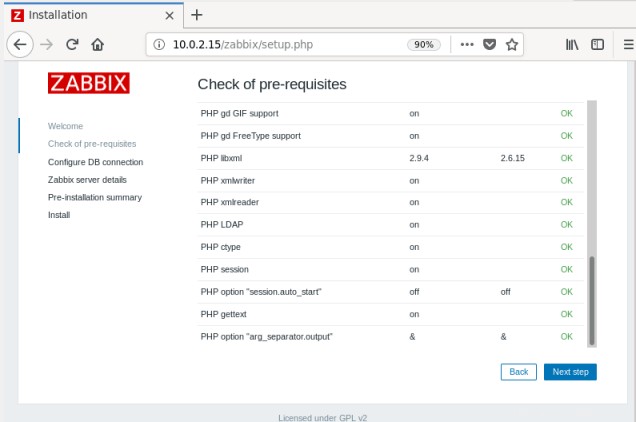
21。 次に、データベースにリンクするZabbixフロントエンドのデータベース接続設定を入力します。スクリーンショットに示すように、データベースタイプ(MySQLである必要があります)を選択し、データベースホスト、データベースポート、データベース名、データベースユーザー、およびユーザーのパスワードを入力します。
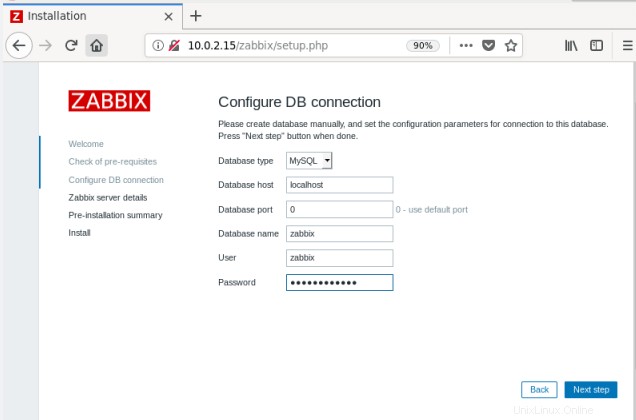
22。 次に、Zabbixサーバーの詳細(ホスト名またはホストIPアドレスとホスティングサーバーのポート番号)を入力します。必要に応じて、インストールの名前を設定します。
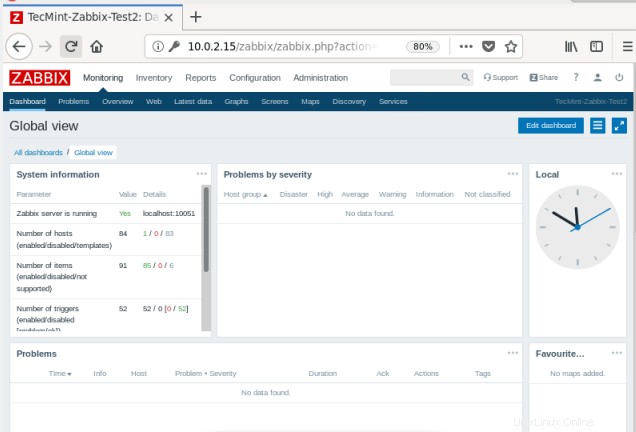
23。 これで、インストーラーにインストール前の概要ページが表示されます。すべて問題がなければ、[次のステップ]をクリックしてセットアップを完了します。
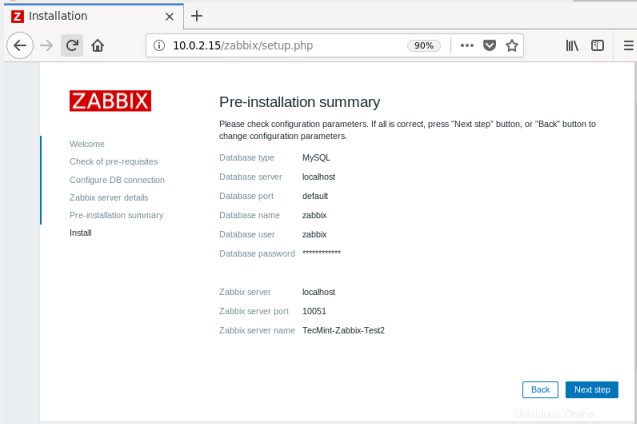
24。 次に、[完了]をクリックすると、次のスクリーンショットに示すように、ログインページにリダイレクトされます。
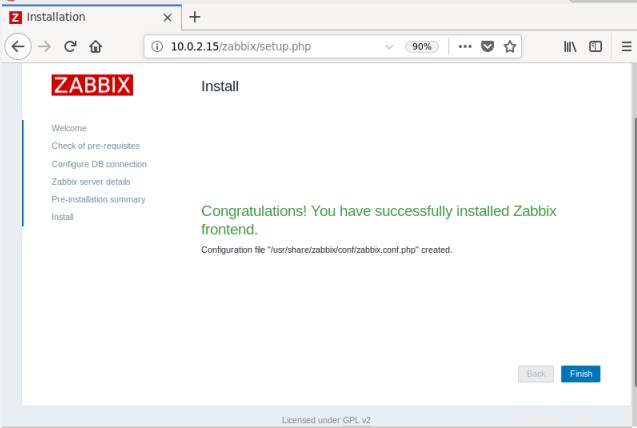
25。 ログインするには、ユーザー名Adminとパスワードzabbixを入力します。
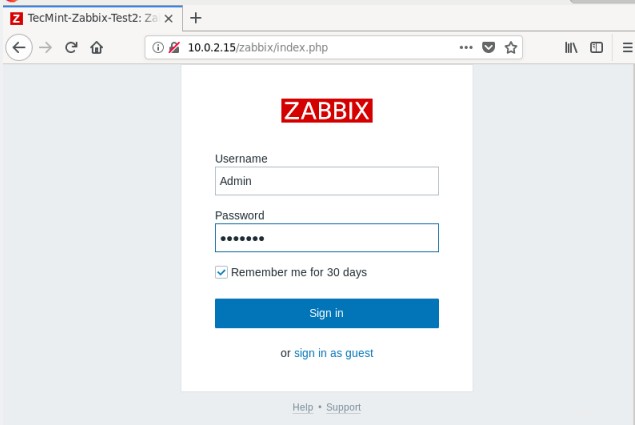
26。 ログオンすると、[監視]セクションのダッシュボードが表示されます。グローバルビューには、スクリーンショットに示すように、システム情報のサンプル、重大度別の問題、問題、現地時間などが表示されます。
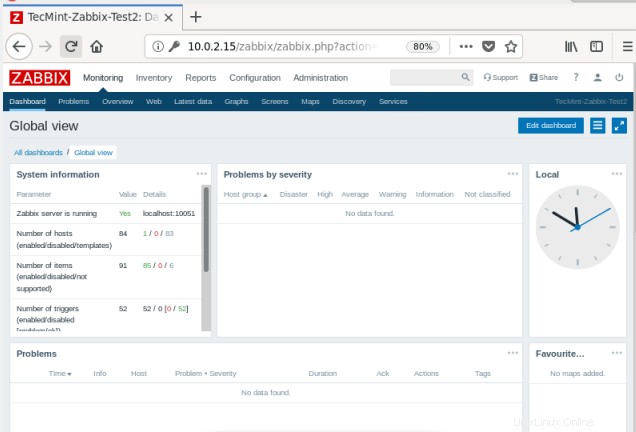
27。 重要な手順として、デフォルトの管理者アカウントのパスワードを変更する必要があります。これを行うには、管理に移動します ==>ユーザー 。
リストユーザーから、エイリアス 、管理者をクリックします ユーザーの詳細を開きます。ユーザーの詳細ページで、パスワードを探します フィールドをクリックし、[パスワードの変更]をクリックします。次に、安全なパスワードを設定して確認します。そして、更新をクリックします パスワードを保存します。
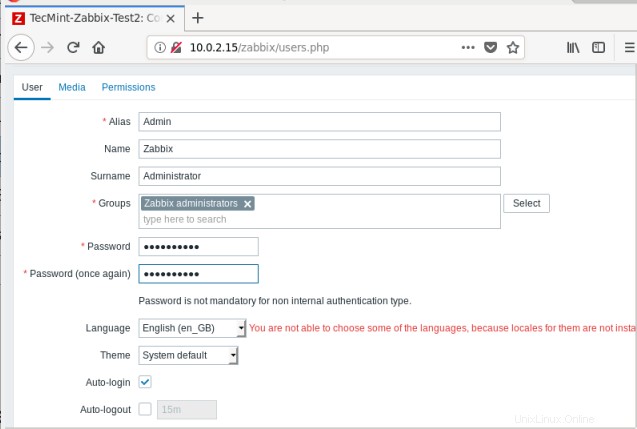
以下の関連するZabbixの記事もお読みください。
- Gmailアカウントにメールアラートを送信するように「Zabbixモニタリング」を設定する方法
- リモートLinuxシステムにZabbixエージェントをインストールして設定する方法
- ZabbixエージェントをインストールしてWindowsホストをZabbixモニタリングに追加する方法
それで全部です!この記事では、 Debian 11/10で最新バージョンのZabbixモニタリングソフトウェアを使用する方法を学びました。 サーバ。詳細については、Zabbixのドキュメントをご覧ください。